Recentemente uno dei nostri utenti ci ha chiesto che cos’è Markdown. Ne ha sentito parlare da un amico che utilizzava la piattaforma di blogging Ghost. Markdown è un semplice linguaggio di markup che converte il testo semplice in HTML. Consideratelo come un editor di testo molto più semplice. In questo articolo vi mostreremo come utilizzare Markdown in WordPress.
Che cos’è Markdown?
Markdown è un linguaggio di markup che converte il testo semplice in codice HTML. Consente agli utenti di utilizzare caratteri speciali come asterisco, segno di numero, trattino basso e trattini nella sintassi Markdown invece che in quella HTML. Questa sintassi Markdown viene poi convertita automaticamente in HTML.
Ad esempio:
**Questo è un testo in grassetto**
Il testo di cui sopra sarà convertito da Markdown in:
<strong>Questo è un testo in grassetto</strong>
Markdown offre un modo efficiente per creare documenti di testo ricchi, in particolare per gli utenti più esperti. Se utilizzate l’editor di testo per scrivere i post in WordPress, allora Markdown può diventare un buon editor alternativo.
Video tutorial
Se il video non vi piace o avete bisogno di ulteriori istruzioni, continuate a leggere.
Come aggiungere il supporto Markdown in WordPress
La prima cosa da fare è installare e attivare il plugin WP-Markdown. Dopo l’attivazione, è necessario visitare Impostazioni ” Scrittura e scorrere fino alla sezione Markdown.
È possibile abilitare WP-Markdown per i post, le pagine e i tipi di post personalizzati. È inoltre possibile abilitare il supporto Markdown per i commenti.
Il plugin è dotato di una barra di menu nell’area di modifica, in modo da poter aggiungere facilmente la sintassi Markdown. Se si è alle prime armi con il Markdown, è bene attivare la barra di aiuto. Questo vi aiuterà a imparare rapidamente la sintassi Markdown.
Dopo aver abilitato il supporto per Markdown, fare clic sul pulsante Salva modifiche per salvare le impostazioni.
Utilizzo di Markdown nell’editor dei post di WordPress
Una volta abilitato il supporto Markdown per i post e le pagine, potete andare su Post ” Aggiungi nuovo per vederlo in azione.
La prima cosa che noterete è che gli editor visuali e testuali predefiniti di WordPress sono sostituiti dall’editor Markdown.
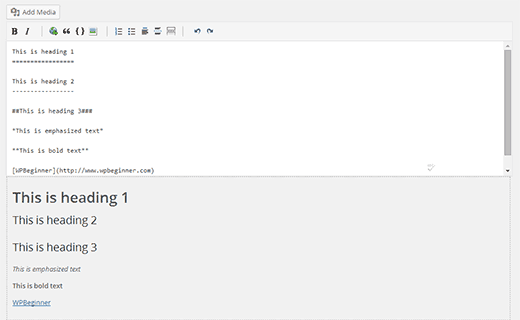
La schermata di modifica mostra ora un’anteprima in tempo reale del testo digitato nell’editor. In alto, è presente la barra di aiuto di Markdown, che consente di inserire la sintassi di Markdown mediante pulsanti. Questa barra di aiuto è utile ai nuovi utenti per familiarizzare con la sintassi di Markdown.
Scheda informativa sulla sintassi di Markdown
La sintassi di Markdown è molto semplice, ma può richiedere un po’ di tempo per abituarsi. Ecco una rapida scheda informativa su Markdown che potete usare come riferimento.
Input:
*Questo è un testo enfatizzato*.
Output:
Questo è il testo enfatizzato
Ingresso:
**Questo è un testo in grassetto**
Uscita:
Questo è il testo in grassetto
Ingresso:
#Questo è il titolo 1#
Uscita:
Questa è l’intestazione 1
Ingresso:
##Questa è l’intestazione 2##
Uscita:
Questa è l’intestazione 2
Ingresso:
###Questa è l’intestazione 3###
Uscita:
Questa è l’intestazione 3
Ingresso:
[WPBeginner](https://www.wpbeginner.com)
Uscita
WPBeginner
Ingresso
1. Elemento 1 dell’elenco ordinato
2. Voce dell’elenco ordinato 2
3. Elenco ordinato voce 3
Uscita
- Elenco ordinato elemento 1
- Elenco ordinato elemento 2
- Elenco ordinato voce 3
Ingresso
*Elemento di elenco non ordinato 1
*Voce dell’elenco non ordinato 2
*Voce dell’elenco non ordinato 3
Uscita
- Voce dell’elenco non ordinato 1
- Voce dell’elenco non ordinato 2
- Voce dell’elenco non ordinato 3
Aggiunta di video quando si usa Markdown in WordPress
Normalmente è possibile incorporare qualsiasi video di YouTube semplicemente incollando l’URL del video nell’editor del post. Questo non funziona con WP-Markdown abilitato. È necessario inserire l’URL del video nello shortcode
Speriamo che questo articolo vi abbia aiutato a conoscere Markdown e a utilizzarlo in WordPress. Se pensate che Markdown non sia quello che stavate cercando, provate l’editor a schermo intero di WordPress , privo di distrazioni.
Se questo articolo vi è piaciuto, iscrivetevi al nostro canale YouTube per i video tutorial su WordPress. Potete trovarci anche su Twitter e Google+.

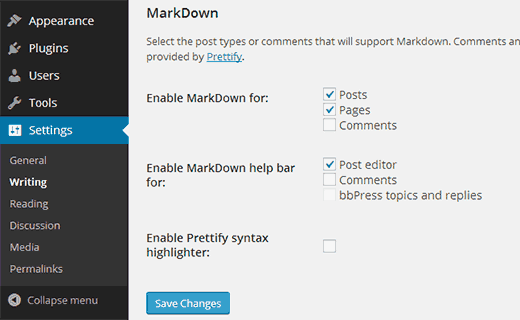




Syed Balkhi says
Hey WPBeginner readers,
Did you know you can win exciting prizes by commenting on WPBeginner?
Every month, our top blog commenters will win HUGE rewards, including premium WordPress plugin licenses and cash prizes.
You can get more details about the contest from here.
Start sharing your thoughts below to stand a chance to win!
Angela says
I’ve used the Markdown plugin, but when I go to edit a comment, it’s full of strange characters and I have to re-do the entire comment before I can publish it.
Kitty Kilian says
Hi, the markdown plugin you recommend has not been upkept for over a year. Is it still safe to use?
Thanks!
Christophe Keller says
Just use the Markdown option in Jetpack…
Dabing Huang says
Nice post. For those who are using mac, try wordmark
Steve says
Great post as always. Thanks. Definitely something to consider when you want to focus on content and not structure.
Viktor Dite says
If you are using jetpack anyway, you have to just enable markdown there
Hardeep Asrani says
I don’t see any reason to use WP-Markdown when Jetpack has a Markdown module. Plus, you can also use oEmbed with Jetpack’s Markdown module.